Lona Neón
SKU
45,00 €
La lona Neón impacta a todo el que la ve.
Transforma tus campañas en experiencias visuales inolvidables.
Nuestra Lona Neón impresa en digital combina tintas fluorescentes con CMYK para un resultado espectacular bajo luz negra.
Elige un formato único, llama la atención y destaca como nunca antes.
Acabados posibles
| Refuerzo perimetral | |
|---|---|
| Ollados | |
| Velcro Perimetral | |
| Vaina |
Personaliza tu producto:
Lona Neón
EL ARCHIVO A IMPRIMIR LO PODRÁS SUBIR DESPUÉS DEL CHECKOUT
| 5 estrellas | 97% | |
| 4 estrellas | 3% | |
| 3 estrellas | 0% | |
| 2 estrellas | 0% | |
| 1 estrella | 0% |
Imágenes de clientes





Guía Práctica para Tipos de Troquel
Descubre todo lo que necesitas saber para preparar correctamente tus diseños con troquelado para impresión digital. Esta guía te ayudará a evitar errores y garantizar acabados profesionales.
Guía para Preparar Archivos para Impresión con Tintas NEON en Tecnología UVI
Las tintas NEON en impresión UVI permiten crear colores vibrantes y llamativos que resaltan bajo luz natural y reaccionan con un brillo intenso bajo luz ultravioleta (UV). Para obtener los mejores resultados, es fundamental preparar correctamente los archivos de impresión. A continuación, te explicamos los pasos clave para que tu diseño sea óptimo para esta tecnología:
Lona Neón Personalizada: Gráficas con Efecto Wow
Cuando una gráfica tiene que impactar desde el primer vistazo, no hay nada como una Lona Neón impresa en digital con tintas fluorescentes. Diseñada para crear experiencias visuales memorables, esta lona es la elección perfecta para marcas que quieren destacar con luz propia. Y nunca mejor dicho.
La magia de las tintas Neón: cuando tu diseño cobra vida
Esta lona se imprime combinando el sistema tradicional CMYK con tintas fluorescentes Neón, logrando colores intensos, vibrantes y llamativos que brillan con fuerza bajo luz negra. Es perfecta para entornos interiores como tiendas, eventos, ferias, conciertos o lanzamientos de producto donde el factor “wow” lo cambia todo.
¿Se puede usar en exterior? Sí, pero…
Si bien la Lona Neón puede instalarse en espacios exteriores, hay algo que debes saber: su efecto más espectacular se logra en interiores con luz ultravioleta. Al aire libre, las tintas Neón siguen siendo visibles, pero el brillo disminuye y la durabilidad del color es menor con el paso del tiempo. Recomendamos su uso interior para que la experiencia visual sea realmente intensa.
Ventajas clave de la Lona Neón personalizada
- Impresión combinada Neón + CMYK: mayor intensidad cromática, sin límites creativos.
- Ideal para espacios interiores: diseño, música, moda, decoración, retail y más.
- Brillo espectacular con luz negra: los colores Neón cobran vida con una potencia única.
- Formato y diseño a medida: personalizamos tamaño, forma y acabados según tus necesidades.
- Material resistente: fabricada sobre base de lona frontlit, flexible y fácil de montar (510 g/m²).
Usos recomendados
Esta lona está pensada para atraer todas las miradas en:
- 🎤 Escenarios, conciertos y festivales
- 🛍️ Escaparates llamativos y corners de marca
- 🎨 Exposiciones artísticas o de diseño
- 🕺 Eventos nocturnos y fiestas temáticas
- 🧬 Ferias tecnológicas o de innovación
Acabados disponibles
Ofrecemos varias opciones de confección para que tu lona esté lista para instalar:
- Ollados para colgar fácilmente sin dañar la lona
- Refuerzo perimetral para mayor resistencia
- Vainas para estructuras o soportes
- Velcros para montaje rápido y limpio
¿Por qué imprimir tu lona Neón con My Partner Print?
- Atención muy personalizada: te asesoramos en todo el proceso, desde el diseño hasta el montaje.
- Revisión gratuita de archivos: aseguramos que tu diseño esté listo para impresión Neón.
- Servicio de diseño: si lo necesitas, creamos tu gráfica con máximo impacto.
- Entrega gratuita: en península e islas, con plazos ajustados a tus necesidades.
- Montaje profesional: en cualquier punto de España o Portugal.
Si nunca has trabajado con tintas Neón, te recomendamos leer nuestra guía sobre impresión con tintas Neón para descubrir todo su potencial.
Y si tienes dudas sobre cómo preparar tu diseño, accede a esta FAQ técnica sobre archivos para tintas Neón.
Precio por unidad:
45,00 €

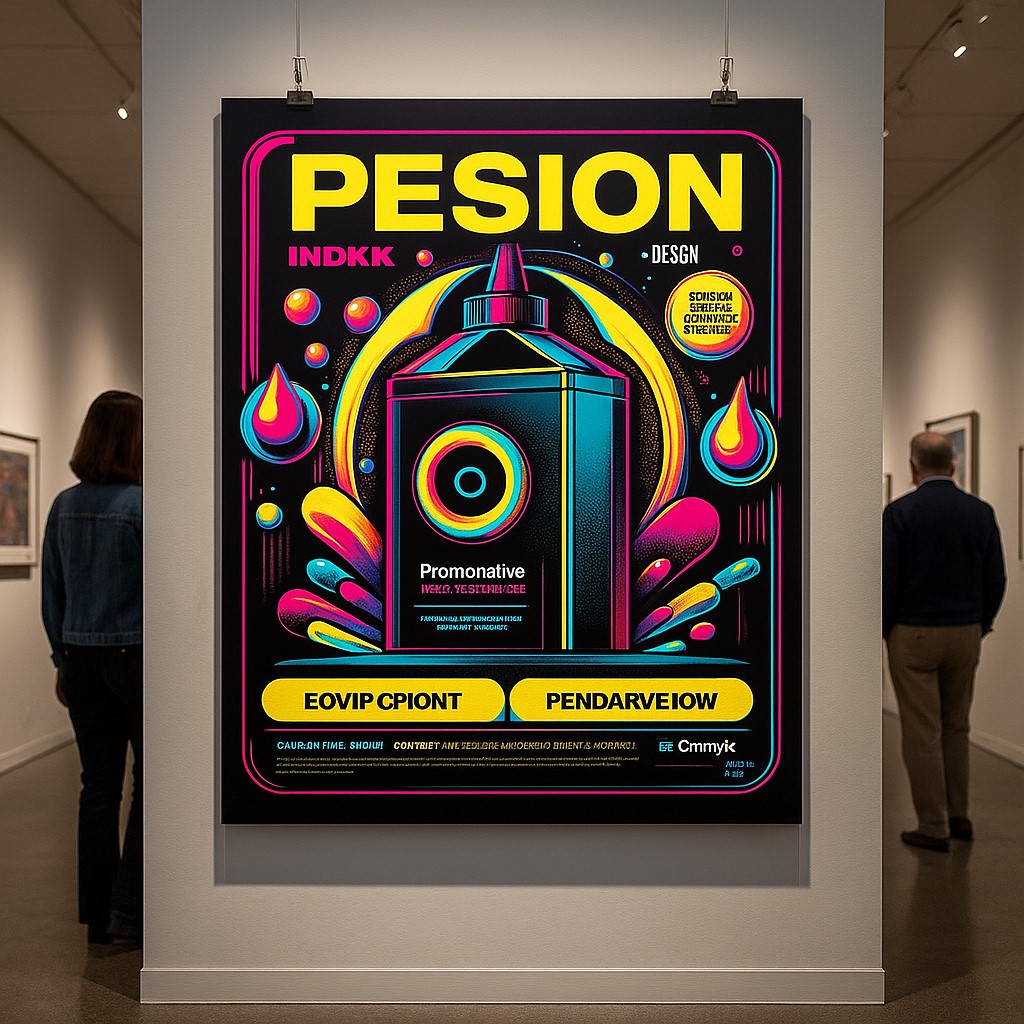












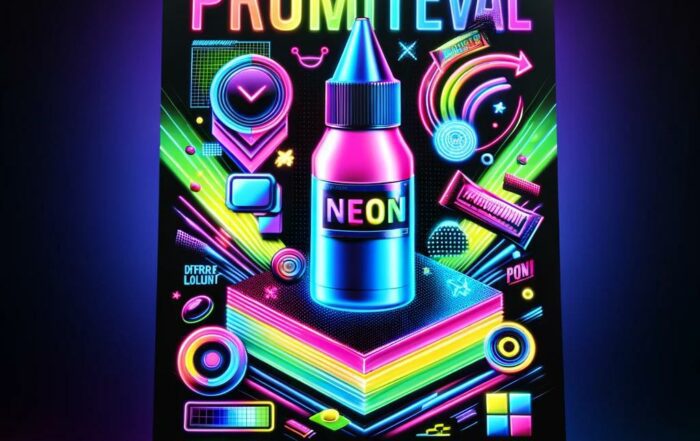



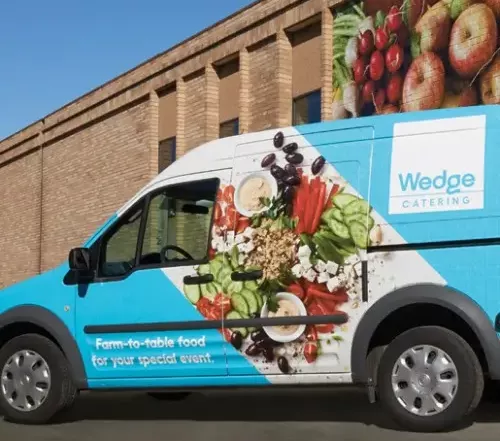

Perfecto – Entrega en fecha. Buena comunicación. Calidad/ precio muy buena . Lo que buscaba .
Panel de Nido de Abeja. Plano Comunidad de Madrid – Quiero también reseñar que hicieron el trabajo en un tiempo récord, sin apenas tiempo y de forma muy profesional. Muy recomendable el trabajo del comercial Javier. adjunto imagen
Genial gestión. – Hemos realizado dos trabajos con MpP y la experiencia ha sido excelente. La gestión y la calidad del servicio han sido exquisitas. El trato con Javier ha sido perfecto, siempre atento y profesional. Además, la calidad del trabajo es muy buena, y la recepción en Madrid fue muy rápida. Sin duda, altamente recomendados.
Lona espectacular, servicio excelente – Antes de realizar esta compra, comparé con muchas otras tiendas, elegí ésta porque la atención al cliente personalizada fue instantánea y con asesoramientos muy prácticos. Lo que más me impresionó es la calidad de la lona y 100% idéntico al diseño.
Diligencia – Buen producto pero sobre todo destaca la rapidez del servicio.. La lona ha quedado espectacular.